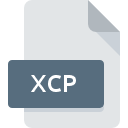
Filändelsen av filen XCP
XLNT Script Command
-
DeveloperAdvanced Systems Concepts, Inc.
-
Category
-
Popularitet3.3 (7 votes)
Vad är XCP fil?
Fullständigt formatnamn på filer som använder XCP förlängning är XLNT Script Command. XLNT Script Command specifikationen skapades av Advanced Systems Concepts, Inc.. XCP-filer stöds av mjukvaruapplikationer tillgängliga för enheter som kör Windows. XCP filformat, tillsammans med 1205 andra filformat, tillhör kategorin Utvecklarfiler. Programvaran som rekommenderas för att hantera XCP-filer är XLNT. På den officiella webbplatsen för Advanced Systems Concepts, Inc. utvecklare hittar du inte bara detaljerad information om programvaran XLNT, utan också om XCP och andra filformat som stöds.
Program som stödjer XCP filändelsen
Följande lista innehåller XCP-kompatibla program. Filer med suffix XCP kan kopieras till valfri mobil enhet eller systemplattform, men det kanske inte är möjligt att öppna dem ordentligt på målsystemet.
Hur öppnar man filen XCP?
Att inte kunna öppna filer med XCP förlängning kan ha olika ursprung. Vad som är viktigt, alla vanliga problem relaterade till filer med XCP förlängning kan lösas av användarna själva. Processen är snabb och involverar inte en IT-expert. Vi har utarbetat en lista som hjälper dig lösa dina problem med XCP-filer.
Steg 1. Installera XLNT programvara
 Problem med att öppna och arbeta med XCP-filer har förmodligen att göra utan att någon ordentlig programvara är kompatibel med att XCP-filer finns på din maskin. Lösningen på detta problem är mycket enkel. Ladda ner XLNT och installera det på din enhet. Ovan hittar du en komplett lista över program som stöder XCP-filer, klassificerade enligt systemplattformar som de är tillgängliga för. Den säkraste metoden att ladda ner XLNT installerad är genom att gå till utvecklarens webbplats (Advanced Systems Concepts, Inc.) och ladda ner programvaran med medföljande länkar.
Problem med att öppna och arbeta med XCP-filer har förmodligen att göra utan att någon ordentlig programvara är kompatibel med att XCP-filer finns på din maskin. Lösningen på detta problem är mycket enkel. Ladda ner XLNT och installera det på din enhet. Ovan hittar du en komplett lista över program som stöder XCP-filer, klassificerade enligt systemplattformar som de är tillgängliga för. Den säkraste metoden att ladda ner XLNT installerad är genom att gå till utvecklarens webbplats (Advanced Systems Concepts, Inc.) och ladda ner programvaran med medföljande länkar.
Steg 2. Uppdatera XLNT till den senaste versionen
 Du kan fortfarande inte få åtkomst till XCP-filer även om XLNT är installerat på ditt system? Se till att programvaran är uppdaterad. Det kan också hända att programvaruköpare genom att uppdatera sina applikationer lägger till kompatibilitet med andra, nyare filformat. Anledningen till att XLNT inte kan hantera filer med XCP kan vara att programvaran är föråldrad. Den senaste versionen av XLNT är bakåtkompatibel och kan hantera filformat som stöds av äldre versioner av programvaran.
Du kan fortfarande inte få åtkomst till XCP-filer även om XLNT är installerat på ditt system? Se till att programvaran är uppdaterad. Det kan också hända att programvaruköpare genom att uppdatera sina applikationer lägger till kompatibilitet med andra, nyare filformat. Anledningen till att XLNT inte kan hantera filer med XCP kan vara att programvaran är föråldrad. Den senaste versionen av XLNT är bakåtkompatibel och kan hantera filformat som stöds av äldre versioner av programvaran.
Steg 3. Tilldela XLNT till XCP-filer
Om problemet inte har lösts i föregående steg bör du koppla XCP-filer till den senaste versionen av XLNT som du har installerat på din enhet. Nästa steg bör inte ge några problem. Förfarandet är enkelt och i stort sett systemoberoende

Proceduren för att ändra standardprogrammet i Windows
- Högerklicka på filen XCP och välj alternativet
- Välj
- Välj slutligen , peka på mappen där XLNT är installerad, Använd alltid denna app för att öppna XCP och anpassa ditt val genom att klicka på knappen

Proceduren för att ändra standardprogrammet i Mac OS
- Genom att klicka på höger musknapp på den valda filen XCP öppnar du filmenyn och väljer
- Fortsätt till avsnittet . Om den är stängd, klicka på titeln för att komma åt tillgängliga alternativ
- Välj listan från listan och bekräfta genom att klicka på
- Om du följde de föregående stegen bör ett meddelande visas: Denna ändring kommer att tillämpas på alla filer med. XCP förlängning. Klicka sedan på knappen att för slutföra processen.
Steg 4. Kontrollera att XCP inte är felaktig
Om problemet fortfarande uppstår efter att ha följt stegen 1-3, kontrollera om filen XCP är giltig. Att inte få åtkomst till filen kan relateras till olika problem.

1. Kontrollera att XCP i fråga inte är infekterat med ett datavirus
Om XCP verkligen är infekterat, är det möjligt att skadlig programvara hindrar den från att öppnas. Skanna filen XCP samt din dator efter skadlig programvara eller virus. Om skannern upptäckte att filen XCP är osäker, fortsätt enligt instruktionerna från antivirusprogrammet för att neutralisera hotet.
2. Kontrollera att XCP-filens struktur är intakt
Om du fick den problematiska filen XCP från en tredje part, be dem att förse dig med en annan kopia. Filen kan ha kopierats felaktigt och data förlorade integriteten, vilket hindrar åtkomst till filen. När du laddar ner filen med tillägget XCP från internet kan ett fel uppstå som resulterar i ofullständig fil. Försök att ladda ner filen igen.
3. Kontrollera om ditt konto har administrativa rättigheter
Det finns en möjlighet att filen i fråga endast kan nås av användare med tillräckliga systembehörigheter. Byt till ett konto som har krävt behörigheter och försök öppna filen XLNT Script Command igen.
4. Se till att systemet har tillräckliga resurser för att köra XLNT
Om systemen inte har tillräckliga resurser för att öppna XCP-filer kan du försöka stänga alla applikationer som för närvarande körs och försök igen.
5. Kontrollera om du har de senaste uppdateringarna av operativsystemet och drivrutinerna
Uppdaterade system och drivrutiner gör inte bara din dator säkrare, utan kan också lösa problem med filen XLNT Script Command. Föråldrade drivrutiner eller programvara kan ha orsakat oförmågan att använda en kringutrustning som behövs för att hantera XCP-filer.
Vill du hjälpa?
Om du har ytterligare information om filändelsen XCP , vore vi mycket tacksamma om du delar dem med användare av vår webbplats. Använd formuläret som finns i här och skicka oss din information om filen XCP.

 Windows
Windows 
